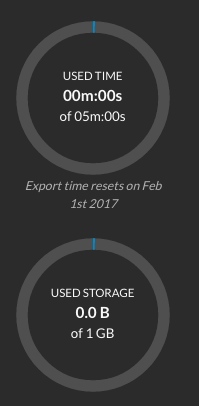Een video maken met WeVideo
WeVideo is een online videobewerkingsprogramma waarmee je in beperkte mate gratis video’s kan bewerken en samenstellen. In dit hoofdstuk leer je enkele basistechnieken voor het bewerken van een video met WeVideo.
In dit hoofdstuk leer je:
- Een video opmaken en samenstellen uit gekregen en eigen gemaakt videomateriaal.
- Tekst toevoegen aan een filmpje (Titel, tekst, aftiteling)
- Geluid toevoegen aan een filmpje
- Een video gebruiksklaar maken om af te spelen op Youtube, smartphone, ...
Inhoudsopgave
Wat is WeVideo?
WeVideo (https://www.wevideo.com) is een online videobewerkingsprogramma. Het stelt ons in staat om video’s te bewerken op onze computer, tablet en smartphone. Aan de hand van titels, overgangen, effecten, muziek en gesproken tekst is het mogelijk om een professioneel resultaat te krijgen. Wanneer je klaar bent met monteren, kan je WeVideo gebruiken om je video te publiceren en te delen met je vrienden en het volledige internet.
Een gratis versie met beperkte mogelijkheden
Een gratis WeVideo-account geeft je heel wat beperkingen:
- Wanneer je video geëxporteerd wordt, zal het logo van WeVideo duidelijk als watermerk op je video woren geplaatst.
- Je kan maximum 1GB aan video’s uploaden. Dit is niet zoveel!
- Je kan per maand slechts voor 5 minuten aan video’s exporteren. Eén filmpje van 5 minuten of bijvoorbeeld 5 van 1 minuut per maand is dus mogelijk. Telkens in het begin van de maand wordt de teller terug op nul gezet.
- De maximum videoresolutie is slechts 480p. Hierdoor zal je video zeker geen hoge kwaliteit hebben.
- Je video zal steeds het WeVideo-logo hebben. Dit is zelfs behoorlijk groot.
- Er zijn heel wat betalende features die je wel kan uitproberen (knop “Try It”), zoals bv. de snelheid van je video’s aanpassen, maar dan kan je de video niet meer exporteren.
Wat kan je dan wel met de gratis versie van WeVideo?
- Knip (of trim) je video’s om deze in te korten of bepaalde fragmenten uit je video te halen.
- Speel meerdere video’s op hetzelfde moment af.
- Pas het volume van je video’s aan.
- Bewerk je video’s met effecten en speciale gereedschappen.
- Voeg achtergrondmuziek en gesproken tekst toe aan je videoproject.
- Bewerk je videoproject met professionele visuele effecten, tekst, overgangen, typografie en soundtracks.
Account aanmaken
Eerst moet je een account aanmaken alvorens je van start kan gaan.
- Surf naar http://www.wevideo.com.
- Klik op de “Sign Up”-knop bovenaan rechts om een nieuw account aan te maken. Als je al een account hebt, klik je de “Log In”-knop.
- Je hebt de keuze tussen enkele betalende abonnementen, maar eveneens een gratis versie met de hierboven vermeldde beperkingen.
- Vul je gegevens in met een geldig e-mailadres waar je onmiddellijk toegang toe hebt.
- Wanneer je alle informatie hebt doorgegeven, word je doorverwezen naar het dashboard van WeVideo, ook wel de HUB genoemd.
Het dashboard of HUB van WeVideo
Op je dashboard of HUB vind je bovenaan via het menu een overzicht van al je bestanden (media) en afgewerkte projecten (videos) die je met je WeVideo-account hebt gemaakt.
Onder “Home” vind je onder andere het totaal aantal gebruikte video-minuten en de hoeveelheid gebruikte opslag die je gebruikt hebt.
Media uploaden
Wanneer je een videofragment in WeVideo wil importeren, kan je een videobestand uploaden van je apparaat of kan je dit via één van de vele online diensten toevoegen.